Как убрать подчеркивание ссылки в HTML
Все ссылки в html по умолчанию подчеркнутые, и отображаются так во всех современных браузерах. Но реалии современного веб дизайна таковы, что нам приходиться убирать подчеркивание у ссылки почти в каждой новой работе.Например ссылки которые необходимо стилизовать как кнопки в 99% случаев не имеют подчеркиваний, даже в основном тексте ссылки выделят только цветом. И полоска внизу появляется только при ховере. Если вы желаете узнать как сделать анимацию при наведении на ссылку читайте нашу статью на блоге.
Как убрать нижнее подчеркивание у ссылок html?
За нижнее подчеркивание отвечает свойство text-decoration, его можно применять не только к ссылкам, но и другим элементам на странице к примеру h2-h6. Поддерживается всеми браузерами с первой версии. Далее предлагаю взглянуть значения свойства:
- line-through — перечеркивает ссылку
- overline — добавляет верхнее подчеркивание
- underline — добавляет нижнее подчеркивание
- none — убирает подчеркивание
- initial — устанавливает значение по умолчанию
inherit — наследует это свойство от родительского элемента
Для того чтобы убрать underline (подчеркивание) пишем в css . Если мы собираемся применить правило ко всем ссылкам на странице пишем:
a {
text-decoration: none;
}
|
a { text-decoration: none; } |
Для конкретной ссылки мы можем использовать строчные (inline) стили. Такие стили обычно добавляют javascript скрипты.
<a href=’google.com’>Google</a>
|
<a href=’google.com’>Google</a> |
А так же явно указать правило ссылке через селектор класса, идентификатора или дочерний селектор.
.link {
text-decoration: none;
}
#link {
text-decoration: none;
}
.some-block a {
text-decoration: none;
}
|
.link { text-decoration: none; } #link { text-decoration: none; } .some-block a { text-decoration: none; } |
После того как вы убрали подчеркивание для состояния по умолчанию, вам необходимо позаботиться о пользователе и показать изменение состояния ссылки при наведении и фокусе, обычно это нижнее подчеркивание и изменение цвета ссылки.
В случае с фокус состоянием также может быть обводка, которая совмещается с подчеркиванием. Ее можно убрать, но я не рекомендую этого делать. И так пример.
.link:hover,
.link:focus {
text-decoration: underline;
color: red;
}
.link:focus {
outline: none; //убираем обводку
color: red;
}
.link:focus {
outline-color: brown; //меняем цвет обводки
color: red;
}
|
.link:hover, .link:focus { text-decoration: underline; color: red; } .link:focus { outline: none; //убираем обводку color: red; } .link:focus { outline-color: brown; //меняем цвет обводки color: red; } |
На этом у меня все, я надеюсь у вас не осталось вопросов по работе с свойством text-decoration. До встречи в новых статьях.
Как избавиться от подчеркивания ссылок html?
Но вообще самое понятное пользователю отображение ссылок — синий подчеркнутый текст (по дефолту так). Поэтому не рекомендуется сильно отходить от этого стереотипа.
Многие убирают у ссылок подчеркивание, но возвращают его при наведении. При этом дополнительно выделяют цветом.
Где тут ссылки, а где нет?
Для понимания почему хочу избавится от подчеркивания пример с сайта.
https://amdy.su/wp-admin/options-general.php?page=ad-inserter.php#tab-8
Судя по приведенному автором примеру, автор не разделяет контент и управление.
Kaliha — ссылки которые интерфейсные (управление), действие которых очевидно, можно не выделять подчеркиванием. В это попадают все элементы из «Комментарии» и уже станет проще. Ссылки на которые повязан JS (попап окна к примеру) можно выделять пунктиром.
Плавное подчеркивание ссылки при наведении css
Как сделать плавное подчеркивание ссылки!? Просто нужно написать соответствующие стили для плавного подчеркивание ссылки, либо же прямо здесь скопировать их!
Сделаем чтобы подчеркивание начиналось слева. При наведении, ссылка будет плавно подчеркиваться и подчеркивание будет начинаться слева. Пока курсор будет над ссылкой.
В одной из прошлых статей мы писали о мини дизайнерском тренде в виде добавления ярких фоновых полосок под ссылками и текстом на сайте. Аналогичный эффект также можно встретить в современных иллюстрациях для социальных сетей, которые содержат некий контент.
Сегодня решили продолжить тему и рассмотреть вопрос с точки зрения верстки, то есть рассказать как сделать подчеркивание текста / ссылок в HTML. В этом нам поможет одна замечательная статья, где хорошо описаны все нюансы текущей темы. В реализации будем использовать разные настройки свойства text-decoration, которое отвечает за функцию подчеркивания в CSS. Этим же способом сможете выделять mailto ссылки на адрес почты на сайте.
Раньше, помнится, поддержка данной опции в стилях была очень слабая, многие браузеры вообще ее не воспринимали. Сейчас ситуация улучшилась, хотя вы все еще рискуете получить неожиданный результат на старых версиях или в IE. Вероятно, совсем скоро наступит время, когда мы сможем задавать однозначное и корректное подчеркивание HTML ссылок / текстов без применения border-bottom. Хотя в одном из примеров прошлой статьи (онлайн журнале Wired) именно оно используется при реализации тренда:
Но вернемся к нашему уроку по верстке и более традиционному методу.
Удаление подчеркивания текста гиперссылки — PowerPoint
Примечание:
Мы стараемся как можно оперативнее обеспечивать вас актуальными справочными материалами на вашем языке. Эта страница переведена автоматически, поэтому ее текст может содержать неточности и грамматические ошибки
Для нас важно, чтобы эта статья была вам полезна. Просим вас уделить пару секунд и сообщить, помогла ли она вам, с помощью кнопок внизу страницы
Для удобства также приводим
ссылку на оригинал (на английском языке)
.
Если вы хотите включить в презентацию гиперссылки, но желательно, чтобы слушатели до определенного момента не знали о том, что это гиперссылки, можно удалить из ссылки характерное подчеркивание, оставив саму ссылку работоспособной.
-
Щелкните текст гиперссылки правой кнопкой мыши и выберите команду Удалить гиперссылку.
-
На вкладке Вставка в группе Иллюстрации нажмите кнопку Фигуры, а затем в разделе Прямоугольники выберите пункт Прямоугольник.
-
Путем перетаскивания создайте прямоугольник, охватывающий текст гиперссылки, который необходимо скрыть.
-
Щелкните прямоугольник правой кнопкой мыши и выберите пункт Формат фигуры.
-
В области Формат фигуры сделайте следующее:
-
В разделе
Заливка выберите параметр Нет заливки.
-
В разделе Линия выберите вариант Нет линии.
-
-
Щелкните прямоугольник (но не текст внутри нее), а затем на вкладке Вставка в группе Ссылки нажмите кнопку Гиперссылка.
-
Введите веб-адрес в поле Адрес и нажмите кнопку ОК.
-
Чтобы проверить гиперссылку, в нижней части окна слайда щелкните Показ слайдов.
-
Щелкните прямоугольник, в котором находится гиперссылка.
-
Щелкните текст гиперссылки правой кнопкой мыши и выберите команду Удалить гиперссылку.
-
На вкладке Вставка в группе Иллюстрации нажмите кнопку Фигуры, а затем в разделе Прямоугольники выберите пункт Прямоугольник.
-
Путем перетаскивания создайте прямоугольник, охватывающий текст гиперссылки, который необходимо скрыть.
-
Щелкните прямоугольник правой кнопкой мыши и выберите команду Формат фигуры. В диалоговом окне Формат фигуры выполните указанные ниже действия.
-
В левой области выберите заливки, в правой области нажмите кнопку цвет и выберите нужный цвет, который соответствует фоне вашей презентации.
-
В левой области нажмите кнопку Цвет линии, в правой области нажмите кнопку без линии и нажмите кнопку Закрыть.
-
-
Щелкните прямоугольник правой кнопкой мыши, выберите команду Изменить текст и введите текст, который вы хотите использовать для гиперссылки.
Примечание: Если по мере ввода текста не отображается, выделите текст. Если вы хотите изменить цвет или форматирования текста, выделите текст и на вкладке Главная в группе Шрифт нажмите кнопку
Диалогового окна. -
Щелкните фигуру (но не текст внутри нее), а затем на вкладке Вставка в группе ссылки выберите команду Гиперссылка.
-
Введите веб-адрес в поле Адрес и нажмите кнопку ОК.
-
Чтобы проверить гиперссылку, в режиме слайд-шоу, щелкните прямоугольник, содержащую гиперссылку.
Если у вас есть оставить отзывы или предложения об гиперссылки в PowerPoint, публикуйте их здесь.
Оформление ссылок с помощью JavaScript
Если вы хотите удалить подчеркивание из ссылки, используя JavaScript, то вам нужно добавить атрибут style к HTML-коду вашей ссылки и изменить значение подчеркивания на none.
Чтобы это сделать, создайте JavaScript-функцию, которая будет находить все ссылки на вашей странице и убирать подчеркивание с их текста. Вот пример такой функции:
Пример:
| <script> | // Находим ссылки на странице |
| function removeUnderlines() { | // Убираем подчеркивание |
| var links = document.getElementsByTagName(‘a’); | // Изменяем значение атрибута style на none |
| for (var i = 0; i < links.length; i++) { | // Проходим по всем ссылкам на странице |
| links.style.textDecoration = «none»; | // Убираем подчеркивание |
| } | |
| } | |
| </script> |
Добавьте эту функцию в любой скрипт на странице и вызовите ее после того, как страница была загружена.
Таким образом, вы можете удалить подчеркивание ссылок на странице, используя JavaScript.
Почему важно убирать подчеркивание ссылок
При создании сайта или веб-страницы на просторах интернета, одним из основных элементов являются ссылки на другие страницы или ресурсы. Ссылки — это механизм, который позволяет пользователям переходить на другие страницы, получать дополнительную информацию, посещать другие сайты или скачивать файлы.
Традиционно, в HTML-коде ссылки выделены подчеркиванием, и пользователи узнают их по этому визуальному признаку. Однако, такой способ выделения ссылок имеет несколько недостатков.
- Подчеркивание усложняет чтение текста. Если на странице много ссылок, то подчеркивание усложняет восприятие текста и может мешать чтению пользователями.
- Подчеркивание ссылок уже не является общепринятой нормой. По мере развития веб-дизайна, ссылки все чаще стали выделять другим способом, например, цветом или подчеркиванием при наведении курсора. Это делает подчеркивание ссылок устаревшей практикой.
- Подчеркивание ссылок закрыто сверху и снизу линиями. Это может вызвать путаницу у пользователей, которые могут подумать, что эти линии имеют какое-то значениe или являются частью какого-то другого элемента страницы.
В целом, удаление подчеркивания ссылок в коде HTML делает ваш сайт более современным, наглядным и удобочитаемым. Кроме того, это позволяет выделить ссылки на странице другим способом, например, изменением цвета или шрифта, и сделать их более заметными для пользователей.
Дополнительные фишки для подчеркивания ссылок
Начинающие пользователи часто задают некоторые типовые вопросы по теме, поэтому мы также решили их рассмотреть. Общий пример находится в самом низу после пояснений.
Как убрать подчеркивание ссылки
Если ссылка декоративно выделена с помощью линии, то вам нужно найти CSS стиль, в котором прописывается свойство text-decoration и заменить его значение на «none»:
a {
text-decoration none;
}
|
Тут важно правильно определить где именно в задается оформление вашему элементу. У него могут быть сторонние классы и другие дополнительные конструкции (не только тег a)
Смотрите как мы реализовали это в примере ниже — абзац с классом «nounder».
Как сделать подчеркивание ссылки при наведении
В CSS для этих целей содержится так называемый псевдокласс hover — по теме есть большая детальная статья о создании hover эффекта в кнопках / картинках и не только (советуем глянуть). Если говорить вкратце, то вам просто нужно прописать обработку события:
ahover {
text-decoration underline;
}
|
Оба примера ниже позволяют понять логику работы при наведении: или вы изначально указываете в CSS подчеркивание ссылок, а потом убираете его в hover, либо наоборот.
Применение идентификаторов и классов
Как видно из вышеописанного, изменить стилизацию элемента на сайте или html-документе достаточно легко. Минусами таких вариантов являются невозможность выборочного применения стилей: не ко всему сайту или документу, а к конкретной ссылке.
Есть несколько вариантов решения этой проблемы.
Убрать подчеркивание ссылок можно инлайново. Хотя это категорически не рекомендуется делать с точки зрения оптимизации работы сайта.
Для этого необходимо непосредственно в теге ссылки указать параметр Style:
Второй вариант является более приемлемым.
Вводим в элемент дополнительный класс или id и уже этим селекторам присваиваем нужные нам стили:
Класс прописывается с точкой перед его названием:
None_ decoration{
text-decoration: none;
Идентификатор обозначается знаком #:
#none_ decoration{
text-decoration: none;
Данное правило применимо как к файлу CSS, так и к тегу Style
Как через CSS убрать подчеркивание ссылок? Пособие для новичка :: SYL.ru
Язык оформления веб-страницы CSS кажется обманчиво легким для понимания и использования, из-за чего каждый начинающий веб-разработчик торопится вперед на амбразуру, зачастую не выучив досконально структуру и фундамент этого языка разметки. Это и неудивительно, ведь каскадные таблицы стилей позволяют оформить веб-страницу, просто перечислив необходимые ее свойства, которые можно на раз-два скопировать с учебника.
Проблемы начинаются, когда такой веб-мастер сталкивается с чужим кодом, теряется в нем и не понимает принципы взаимодействия элементов на странице. Из-за попыток манипулировать кодом, страница начинает выглядеть хаотично, топорно, будто ее сверстали на заре Интернета в 90-х годах — все ссылки синие или фиолетовые, а также имеют ужасно устаревшее в плане дизайна подчеркивание. Вот эту проблему мы с вами и научимся решать быстро и просто, используя правильные селекторы и объявления значений.
Инструкция: как в CSS убрать подчеркивание ссылок
За подчеркивание текста отвечает свойство text-decoration. Чтобы полностью убрать нижнее подчеркивание ссылки CSS на странице, мы можем использовать один из следующих способов:
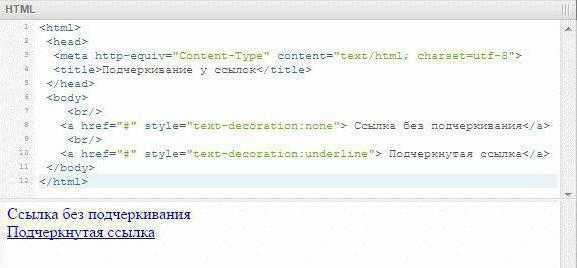
- непосредственно к тегу ссылки в HTML назначить атрибут style, в котором прописать: text-decoration: none;
- назначить ссылке id и применить к нему аналогичные свойства;
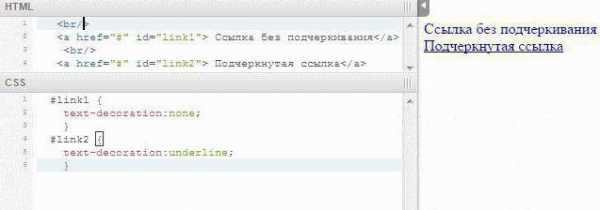
чтобы убрать подчеркивание ссылок CSS для нескольких элементов, необходимо присвоить им класс атрибутом class и прописать такое же свойство, как и для одиночной ссылки.
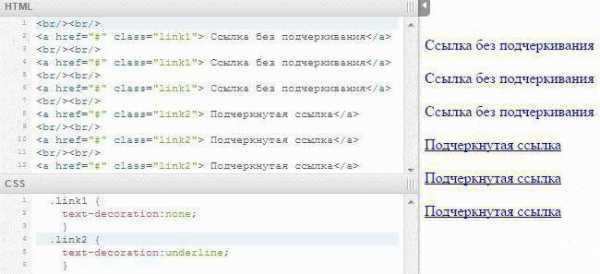
Помимо всего прочего, есть способ в CSS убрать подчеркивание ссылок на всей странице, для этого необходимо использовать следующий синтаксис:
a {text-decoration: none;}.
Подводные камни при работе в CSS со ссылками
Когда дело доходит до изменения вида элементов поля какого-либо действия, для разработчика без опыта все становится еще сложнее. Но не стоит отчаиваться, решение такое же простое и элегантное, как и в предыдущем случае со стандартным видом элемента.
Ссылки очень привередливы в плане управления ими через CSS. Например, интуитивно кажется, что если установить цвет текста для абзаца красным, то и ссылка в нем должна быть красной — но не тут то было. К каждой ссылке нужен «индивидуальный» подход, а если выражаться более технически точно — сначала в CSS мы должны указать либо id, либо class, либо селектор «a» в виде его местоположения в веб-документе, для которого мы хотим задать свойства. Если свойства прописывать просто для тега «a», то это определит базовые стили ссылок на странице, которые можно переназначить для отдельных элементов на странице с помощью CSS.
Убрать подчеркивание ссылок при наведении — просто, но не очевидно
Что мы имеем в виду, говоря о наведении на ссылку? С технической точки зрения, это является псевдоклассом селектора и определяет его состояние на данный момент. Разнообразие псевдоклассов и их функционал обширные настолько, что им можно выделить отдельную статью, а сейчас нас интересует лишь один псевдокласс — hover. Именно он отвечает за поведение ссылки (или любого другого HTML-тега) при наведении. Теперь, понимая структуру процесса обработки браузером вашего кода, можете использовать данный пример:
a: hover {text-decoration: none}.
Остальные псевдоклассы и работу с ними вы сможете изучить самостоятельно, используя справочники и учебники по CSS, а вот для того чтобы работать с подчеркиванием ссылок в полной мере, этой статьи достаточно.
Когда убирать подчёркивание
Убирайте подчёркивание, если планируете стилизовать ссылку как кнопку или другой интерактивный элемент вроде карточки товара. В других случаях лучше его оставить, потому что подчёркивание ссылок привычно для пользователей. Если вы сбросите стили, посетителям сайта будет сложнее отличить ссылки от обычного текста.
Необязательно использовать стили по умолчанию — можно оформить ссылки иначе, например, добавив подчёркивание с помощью анимации, изменив его толщину и начертание или задав другой цвет:
А ещё можно убрать подчёркивание у ссылки и добавить его текстовому блоку, например за счёт border-bottom . Такой приём чаще используется для навигации — пользователь видит, что элементы меню кликабельные, и понимает, на какой странице он находится.
Так что, если вам не нравится, как выглядят ссылки — стилизуйте их по-своему. Примеры можете подсмотреть в статье про нестандартное подчёркивание текста на чистом CSS. Главное — не забывайте про UX и старайтесь поменьше инлайнить.
Выделение ссылок в документе
Для того, чтобы сделать ссылки в документе заметными и удобными для использования, необходимо правильно их выделить. Одним из самых распространенных способов является подчеркивание ссылок. Однако, в некоторых случаях это может сбивать с толку пользователя и портить общий вид документа.
Чтобы избежать этой проблемы, можно изменить цвет ссылок. Например, ссылки можно выделить с помощью синего или красного цвета. Также можно использовать жирный текст или курсив для выделения ссылок
Важно помнить, что цвет и стиль выделения ссылок должны быть легко читаемыми и соответствующими общему дизайну документа
- Существует несколько способов выделения ссылок:
- Изменение цвета ссылки
- Использование жирного шрифта
- Использование курсива
- Сочетание вышеуказанных методов
Выбор метода выделения ссылок зависит от конкретного случая и требований к дизайну документа. Также следует учитывать, что пользователи могут иметь разные предпочтения, поэтому лучше оставить возможность выбора стиля выделения ссылок.
Убираем различные линии
Подчеркивание в Word бывает разным, если по умолчанию используется стандартная сплошная линия, то при желании она может быть двойной, волнистой, штриховой или какой-либо другой, может подчеркивать исключительно слова, в то время как пробелы останутся нетронутыми. В зависимости, как подчеркивается текст, нужно будет по-разному подчеркивания убирать.
Если текст подчеркнут с использованием стандартной функции подчеркивания Microsoft Word, убрать его можно следующим образом:
1. Выделите текст, из которого нужно убрать подчеркивание.
2
Заходите в раздел «Главная
» и обратите внимание на пункт «Шрифт
»
3. Нажимайте на кнопку «Ч
».
4. Установите курсор после крайнего символа в документе (откуда начнете дальше писать) и посмотрите, стоит ли использование этого форматирования для последующего текста (выделена ли кнопка «Ч
»). Если да, снимите выделение и можно писать нормально.
Некоторым пользователям мешают всевозможные зеленые и красные подчеркивания, которые вызываются из-за работы автоматического сервиса проверки правописания в тексте. В данном случае два варианта:
Первый – отдельно просмотреть все исправления и согласиться/отклонить их. Делается следующим образом:
- Кликните правой кнопкой мыши по отдельному слову (или любому слову в подчеркнутом словосочетании), под которым есть подчеркивание, после, выберите один из пунктов исправления.
- Если вы считаете, что варианты исправления являются некорректными или программа по ошибке считает слово неправильным, просто нажмите «Добавить в словарь
» или «Пропустить
».
Или можете просто отключить функцию автоматического правописания, делается следующим образом:
1. Нажимайте на значок «Word
» или клавишу «Файл
» в верхнем левом углу (в зависимости от используемой версии программы).
2. Выбирайте пункт «Параметры
».
3. Кликайте на «Правописание
».
4. Убирайте галочки с пунктов, указанных на скрине.
После этого утилита не будет проводить автоматическую проверку правильности написания текста и, соответственно, вы не будете видеть никаких зеленых или красных подчеркиваний.
Дополнительные способы снятия подчеркивания вы можете .
Приложение MS Word выделяет некоторые слова документа, прорисовывая линию под ними. Как убрать подчеркивание в Word? Этим вопросом задаются многие пользователи. Способ, которым ликвидируется линия, находящаяся под текстом, зависит от её вида. Существует стандартная форма подчеркивания, задаваемая настройками форматирования, и специальные варианты, автоматически возникающие при наборе документа.
Разобраться, что означает каждый вид выделения текста и как от него избавиться, поможет статья.
Убрать подчеркивание ссылок при наведении — просто, но не очевидно
Что мы имеем в виду, говоря о наведении на ссылку? С технической точки зрения, это является псевдоклассом селектора и определяет его состояние на данный момент. Разнообразие псевдоклассов и их функционал обширные настолько, что им можно выделить отдельную статью, а сейчас нас интересует лишь один псевдокласс — hover. Именно он отвечает за поведение ссылки (или любого другого HTML-тега) при наведении. Теперь, понимая структуру процесса обработки браузером вашего кода, можете использовать данный пример:
a: hover {text-decoration: none}.
Остальные псевдоклассы и работу с ними вы сможете изучить самостоятельно, используя справочники и учебники по CSS, а вот для того чтобы работать с подчеркиванием ссылок в полной мере, этой статьи достаточно.
Приложение MS Word выделяет некоторые слова документа, прорисовывая линию под ними. Как убрать подчеркивание в Word? Этим вопросом задаются многие пользователи. Способ, которым ликвидируется линия, находящаяся под текстом, зависит от её вида. Существует стандартная форма подчеркивания, задаваемая настройками форматирования, и специальные варианты, автоматически возникающие при наборе документа.
Разобраться, что означает каждый вид выделения текста и как от него избавиться, поможет статья.
Опиця text-decoration для подчеркивание текста в CSS
Ранее она принимала одно из базовых значений:
- line-through — перечеркнутый текст;
- underline — нижнее подчеркивание;
- overline — линия сверху;
- none — без оформления (отмена всех эффектов);
- inherit — наследуется.
Однако в новой редакции стилей предлагаются несколько иные свойства:
- text-decoration-color — задание цвета;
- text-decoration-style — стиль подчеркивания текста / ссылок;
- text-decoration-line — тип линии (из 5-ти вариантов выше);
Например:
Для свойства text-decoration вы можете использовать сразу несколько значений параметров, перечисляя их в одной строке. Рассмотрим их по отдельности…
text-decoration-color — CSS цвет подчеркивания ссылки
Эта опция максимально простая и здесь, в принципе, нечего особо объяснять.
В качестве значение вводите код веб-цвета.
text-decoration-line — расположение линии оформления текста
Позволяет сделать разное подчеркивание в HTML нижнее (underline), верхнее (overline), перечеркнутый текст (line-through) и т.п. Совместим эту фишку с предыдущей и получится:
Во второй строке показано как все записывается в один ряд с text-decoration.
text-decoration-style — стиль подчеркивания текста
Опция задает внешний вид декоративной линии для оформления текста / ссылки. В новых рекомендациях CSS были добавлены значения wavy и double, теперь их всего 5:
- solid — сплошная линия;
- double — двойная (из первого примера выше);
- dotted — состоит из последовательности точек;
- dashed — позволяет сделать пунктирное подчеркивание CSS;
- wavy — эффектная волнистая линия.
text-underline-position — позиционирование CSS подчеркивания
С помощь этого свойства можно управлять позицией линии относительно глифа шрифта.
Всего доступны 4 варианта:
- auto — располагается максимально близко базовой линии текста;
- under — под самой нижней границей шрифта;
- left и right — слева/справа для записей, отображаемых вертикально.
Вот наглядное отличие нижнего подчеркивания текста с помощью under и auto:
Разница, думаю, вполне очевидна.
text-decoration-skip — убираем подчеркивание для элементов
С помощью опции можно отменить (пропустить) декорирование некоторых элементов в HTML строке. Чтобы лучше понять допустимые значения spaces, objects, box-decoration, edges, ink продублирую картинку из прошлой заметки:
То есть, например, с помощью ink вы можете сделать нижнее подчеркивание в CSS, которое бы не пересекалось с символами шрифта. Значение objects позволяет пропускать инлайновые элементы (inline-block) — вставляете span, и сплошная линия прервется в соответствующем месте:
Параметры box-decoration, spaces, edges намного хуже поддерживаются браузерами, поэтому их результат иногда отличается от ожидаемого. Вот состояние по совместимости/поддержке text-decoration на момент написания статьи:
Ссылки с иконками
В этом примере мы сделаем ссылки с иконками, которые будут содержать не только изображения этих иконок, но и текст под ними. Однако в дальнейшем вы легко сможете их изменить и оставить, например, только иконки.
Перед началом работ подготовим несколько изображений иконок, причем в двух комплектах — для обычных ссылок и ссылок под курсором мыши. Второй комплект должен внешне отличаться от первого, у нас оно выражается в цветовой палитре.
Пример HTML и CSS: делаем ссылки с иконками
Описание примера
- Ради сокращения кода, задействуем в ссылках два класса — «links» (с общими свойствами) и «image», «audio», «video» (персональные для каждой ссылки). Этот момент подробно описан в классах справочника CSS.
- Наши иконки имеют размер 50×50 пикселей и будут присутствовать у ссылок в качестве фона (CSS background), который мы расположим по центру вверху (50% 0) и запретим ему размножаться (no-repeat).
- Добавляем ссылкам внутренние отступы (CSS padding), чтобы текст в ссылках не прилегал к краям. При этом верхний отступ делаем равным высоте иконок, чтобы текст не накладывался на них, ведь иконки у нас — это фон.
- Если текста в ссылках будет очень мало, то изображения иконок обрежутся по бокам. Чтобы этого не произошло, задаем ссылкам такую минимальную ширину (CSS min-width), чтобы она как минимум была равна ширине иконок. В нашем случае надо получить минимальную ширину в 50px, однако мы задаем 40px, так как еще 10px добавится благодаря боковым отступам.
- Чтобы минимальная ширина сработала — преобразуем ссылки во встроенные блоки (CSS display:inline-block).
IE6 придется немного «пролечить»:
- IE6 не понимает свойство для установки минимальной ширины, но зато он интерпретирует свойство CSS width именно, как минимальную ширину. Поэтому применяем для него простой хак, который исправит данную проблему.
Если вам нужны ссылки вообще без текста, а только с иконками, то можно поступить так. Убрать у ссылок все внутренние отступы и минимальную ширину. Задать им явную ширину и высоту равную размеру иконок.





























